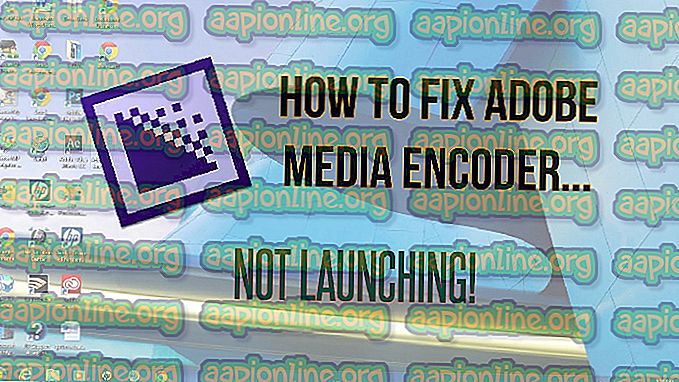Kuidas parandada Windowsi värskenduse tõrget 0x8007001E
Mõned kasutajad on otsinud lahendusi pärast seda, kui Windows Update'i installimise ebaõnnestumine tõrke koodiga 0x8007001E ebaõnnestub . See konkreetne veakood on seotud ka juhuslike BSOD-krahhidega.
Vea kuueteistmeline kood viitab salvestusruumi veale või mälustüübi viga. Enamasti pole probleemi põhjusel mingit pistmist ruumi ega mälupuudusega.
Windowsi värskenduse tõrke 0x8007001E põhjused
Pärast selle konkreetse veakoodi uurimist ja erinevate kasutajaaruannete uurimist koostasime loendi potentsiaalsete süüdlastega, kes tõenäoliselt tõrke põhjustavad:
- Süsteemil on OS-draivil ruumi vähe - see tõrge ilmneb siis, kui Windowsil pole värskenduse (või versiooniuuenduse) installimiseks piisavalt ruumi.
- Katkine tarkvarakomponent põhjustab valepositiivset - rikutud süsteemifailid võivad luua ka valepositiivseid tulemusi, mis petavad teie OS-i sissejuhatuse, lastes veakoodi 0x8007001E .
Kuidas parandada Windowsi värskenduse 0x8007001E viga
Kui proovite praegu sama viga lahendada, sisaldab see artikkel teile tõrkeotsingu strateegiate loendit. Allpool leiate meetodikollektsiooni, mille abil saavad teised kasutajad sarnases olukorras, nagu olete probleemi lahendamiseks kasutanud.
Parimate tulemuste saamiseks alustage kindlasti esimesest meetodist ja jätkake oma tööd, kuni ilmub parandusstrateegia, mis on teie konkreetse stsenaariumi jaoks probleemi lahendamisel tõhus. Alustagem!
1. meetod: OS-draivi ruumi vabastamine
Alustame asja lahendamist, käsitledes asju, millele on viidatud tõrke kuues koodis. Viga 0x8007001E annab märku, et salvestus- või mäluprobleemide tõttu ei saanud toimingut lõpule viia.
Veendumaks, et see pole probleem, vabastage Windowsi draivi mäluruum (15 GB on enam kui piisav). ja taaskäivitage arvuti. Järgmisel käivitamisel veenduge, et enne värskenduse installimist või uuesti versiooniuuenduse tegemist sulgete kõik peamised RAM-i mälupulgad.
Kui ikka ilmneb tõrge 0x8007001E, liikuge järgmise meetodi juurde.
2. meetod: Windows Update'i tõrkeotsingu käivitamine
Kui probleemi põhjustab WU (Windows Update) vigane komponent, võib sisseehitatud Windows Update'i tõrkeotsija probleemi automaatselt lahendada. See utiliit on mõeldud WU komponendi võimalike vastuolude kontrollimiseks ja mitmesuguste probleemi lahendamiseks mõeldud parandusstrateegiate otsimiseks.
Siit leiate lühikese juhendi Windowsi värskenduse tõrkeotsija kasutamise kohta vea 0x8007001E lahendamiseks :
- Käivituskasti avamiseks vajutage Windowsi klahvi + R. Järgmisena tippige “ ms-settings: tõrkeotsing ” ja vajutage sisestusklahvi, et avada rakenduse Seaded veaotsingu ekraan.

- Klõpsake aknas Tõrkeotsing Windows Update (jaotises Alustamine ja käitamine ) ja siis käsul Käivita tõrkeotsija .

- Oodake, kuni esimene skannimine on lõpule viidud. Kui probleem leitakse, klõpsake soovitatud parandusstrateegia jõustamiseks nuppu Rakenda see parandus. Seejärel järgige parandusparanduse rakendamiseks ekraanil kuvatavaid juhiseid.
- Kui remont on lõpule jõudnud, sulgege Windows Update'i tõrkeotsija ja taaskäivitage arvuti, et näha, kas teil õnnestub viga lahendada.
Kui proovite Windowsi värskenduse installimisel endiselt kuvada numbrit 0x8007001e, jätkake järgmise meetodiga.
3. meetod: SFC ja DISM skaneerimine
Kui ülaltoodud meetodid on osutunud ebaefektiivseteks, proovime probleemi lahendada, veendudes, et tegeleme süsteemifailide rikkumisega, mis võib põhjustada 0x8007001E tõrke. Lihtsaim viis seda teha on utiliidi skaneerimise (SFC ja DISM) seeria viimine kõrgendatud käsuviiba kaudu.
Järgige järgmisi samme ja veenduge, et tõrget ei põhjustaks süsteemifailide vastuolud:
- Käivituskasti avamiseks vajutage Windowsi klahvi + R. Seejärel tippige “ cmd ” ja vajutage klahvikombinatsiooni Ctrl + Shift + Enter, et avada kõrgendatud käsuviip. UAC-i (kasutajakonto juhtimine) palumisel klõpsake utiliidi administraatoriõigustega avamiseks nuppu Jah .

- Tippige kõrgendatud käsuviibasse järgmine käsk ja vajutage SFC-skannimise käivitamiseks sisestusklahvi :
sfc / scannow
Märkus. Selle skannimisega otsitakse kõik süsteemifailide rikkumised ja asendatakse kõik halvad failid kohalikult salvestatud koopiatega.
- Kui esimene skannimine on lõpule viidud, taaskäivitage arvuti ja kontrollige, kas probleem on järgmisel käivitamisel parandatud. Kui teil on ikka veel sama probleem, siis avage kõrgendatud käsureale uuesti 1. samm ja tippige järgmine käsk:
dism / veebis / puhastuspilt / tervise taastamine
Märkus. See skannimine otsib süsteemifailide rikkumisi ja asendab kõik vastuolulised failid värskete koopiatega, mis on alla laaditud WU (Windows Update) abil. Seetõttu vajate stabiilset Interneti-ühendust.
- DISM-i skannimise lõpus taaskäivitage arvuti ja kontrollige, kas probleem on järgmisel käivitamisel lahendatud.
Kui näete endiselt sama veakoodi, liikuge järgmise meetodi juurde.
4. meetod: süsteemi taastepunkti kasutamine
Kui ükski ülaltoodud meetoditest pole olnud edukas, proovime süsteemi taastada. Varasema süsteemi taastamise abil taastatakse teie masina eelmine punkt. Kui kasutate süsteemitaaste viisardit süsteemi taastamiseks punktini, kus seda viga ei ilmnenud, saate selle probleemi lahendada.
Siin on lühike juhend süsteemi taastepunkti kasutamise kohta, mis on dateeritud enne selle probleemi ilmumist:
- Käivituskasti avamiseks vajutage Windowsi klahvi + R. Seejärel tippige “ rstrui ” ja klõpsake sisestusviisardi avamiseks sisestusklahvi .

- Klõpsake esimesel ekraanil nuppu Edasi, seejärel kontrollige enne uuesti klõpsamist kindlasti ruutu Kuva rohkem taastepunkte .

- Valige taastepunkt, mis on dateeritud enne, kui esimest korda viga 0x8007001E nägite, ja vajutage uuesti nuppu Edasi .
- Klõpsake nuppu Finish ja seejärel kinnitage, klõpsates Yes, et alustada süsteemi taastamise protsessi. Järgmisel käivitamisel taastatakse teie masina olek eelmisele kuupäevale, kus viga ei ilmnenud.